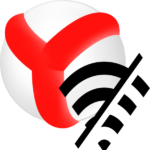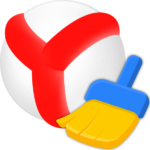Как вернуть «звездочку» в адресную строку Яндекс.Браузера
Одно из нововведений обозревателя Yandex– это звёздочка (в прошлом) в умной строке, то есть кнопка, отвечающая за добавление сайтов в закладки. Теперь это иконка в виде флажка, которая получила расширенную функциональность. Но не всем это пришлось по вкусу и после очередного обновления пользователи задаются вопросом, как вернуть «звездочку» закладок в браузере Яндекс.
Подробности
Не всегда нововведения принимаются рядовыми пользователями с радостью. Многим консерваторам не понравилось, что теперь функциональность этой кнопки немного изменилась. Теперь она отвечает не только за добавление сайтов в закладки. Туда добавились ещё Яндекс.Коллекции. Очередной сервис Яндекса, где пользователи могут бесплатно добавлять изображения в свои коллекции, делиться ими в социальных сетях, создавать свои подборки, искать интересные изображения по категориям.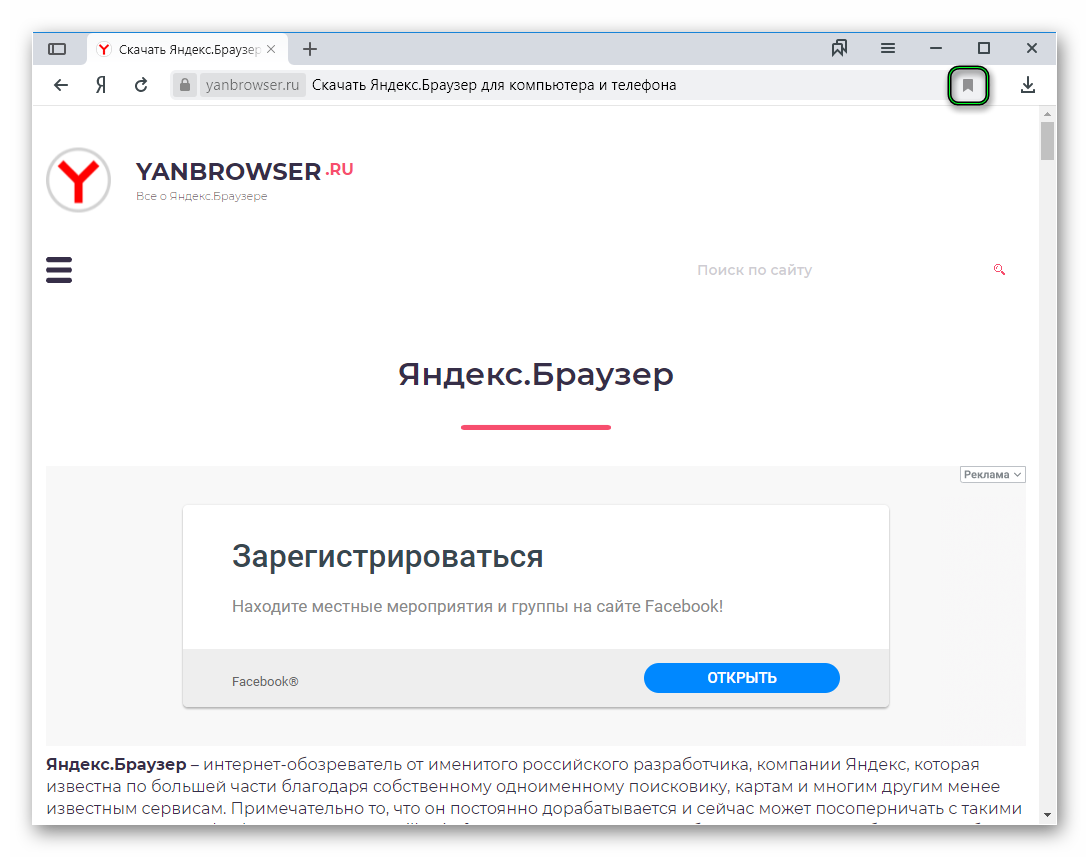
Закладки и Коллекции
Основная функциональность этой кнопки не изменилась – при клике на нее, находясь на интересующем сайте, мы можем добавить сайт в закладки. Но также пользователь имеет возможность добавить сайт или изображение в коллекции. В сервисе необходимо авторизоваться со своим логином и паролем от аккаунта Yandex.
Возврат прежнего вида
В последних версиях Yandex (сборка 19.7.3.172 и выше) отсутствует возможность вернуть «звездочку». Также уже недоступна функция выключить новый интерфейс, как было в предыдущих сборках.
Если в Яндекс.Браузере пропала «звездочка» закладок и вместо нее вы видите флажок, то это означает браузер автоматически обновился, и вы используете последнюю версию обозревателя. Единственная возможность восстановить ее – это установить старую версию программы, так как штатными средствами сделать это невозможно.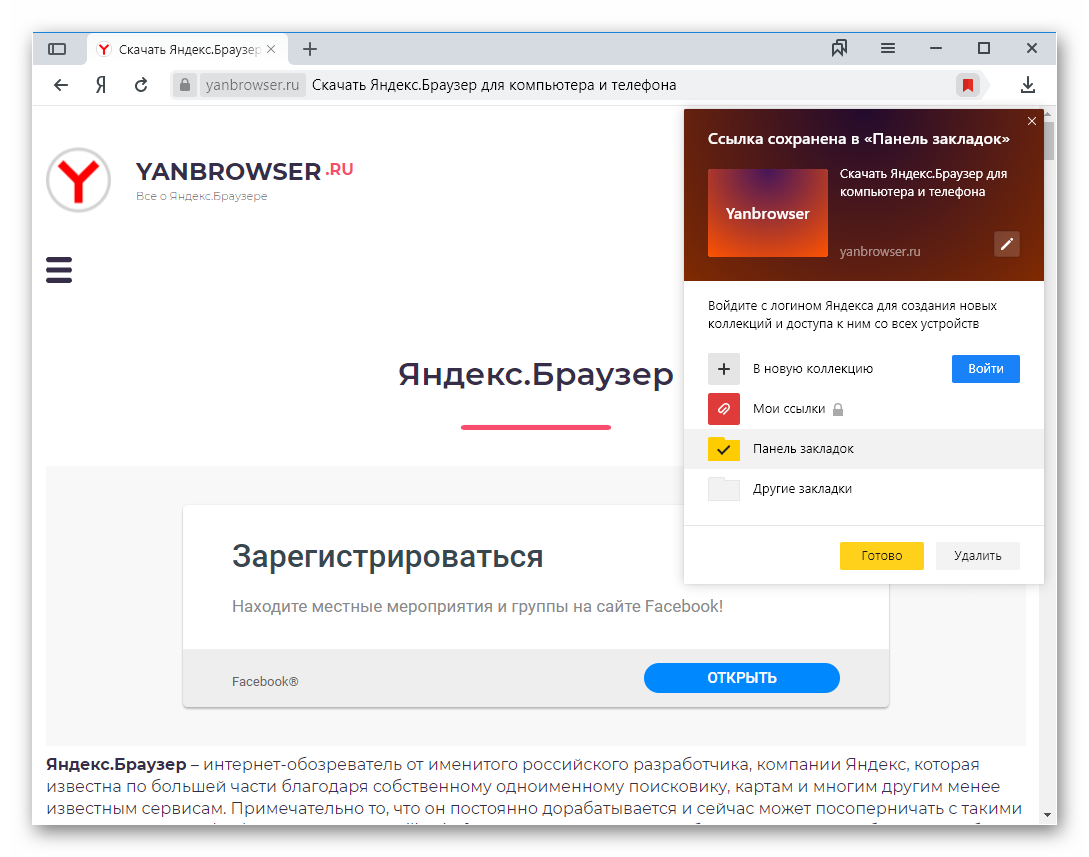
Что же остается пользователям? Ответ один – привыкнуть. То есть восстановить «звездочку» для закладок в Яндексе не получится. Но разработчики просто сменили вид иконки, чтобы придать виду программы уникальность, при этом сохранив ее функцию.
А еще мы хотим дать одну рекомендацию: для сохранения страницы в «Избранное» необязательно кликать по этой иконке. Можно воспользоваться комбинацией клавиш